
Szerző: Kiss Árpád / arpad.kiss@terc.hu / +36 (20) 946-6514
Kellett már valaha megjelölnie egy ív vagy kör középpontját? Előfordult, hogy két vonal vagy vonallánc közötti látszólagos felezőpontnál kellett vonalat rajzolnia? Biztos vagyok benne, hogy igen. Van két olyan parancs, amelyekkel ezeket a feladatokat egyszerűbben elvégezheti: ezek a KÖZÉPPONTJEL és KÖZÉPVONAL parancsok.
Ívek és körök esetében eddig valószínűleg a MÉRETKÖZÉP parancsot használta, de ennek a megoldásnak megvannak a maga korlátai. A másik lehetőség, hogy létrehozott egy blokkot a középpontjelekhez, majd szükség szerint léptékezte a blokkot, azonban ez is behatárolt és potenciálisan időigényes megoldás.
A KÖZÉPPONTJEL és KÖZÉPVONAL parancsok használata sokkal hatékonyabb lehet. Néhány kattintással elhelyezhet egy középpontjelet a kör, ív vagy poligonív középpontjánál. Két vonal kijelölésével pedig középvonalat rajzolhat két vonalszakasz vagy vonallánc közötti látszólagos felezőpontnál. A középpontjelek és középvonalak beállításainak használatával ráadásul a fóliák és a vonaltípusok automatikusan kezelhetők.

Alapértelmezés szerint a középpontjelek és a középvonalak asszociatívak. A társított objektumok módosításakor és mozgatásakor az objektumokhoz társított középpontjelek és középvonalak az elvégzett műveletnek megfelelően módosulnak.
Ebben a példában a fogók segítségével megnövelem a kijelölt kör sugarát. Látja, hogy a középvonalak ugyanolyan mértékben nyúlnak túl az átméretezett kör élén, mint amikor a kör kisebb volt?


Most kijelölöm a kört, és jobbra mozgatom. Láthatja, hogy a középpontjel a körrel együtt mozog.


A középpontjelek és a középvonalak le is választhatók, majd újra társíthatók az objektumokhoz.
Az előző példában, amikor a kört mozgattam, a középpontjel is elmozdult, mert a körhöz volt társítva.


Ha azonban a középpontjelet elmozgatjuk a körhöz képest, a középpontjel le lesz választva. Ha egy középpontjel nincs objektumhoz társítva, sárga figyelmeztető jel jelzi, hogy a középpontjel le van választva.
Ha a sárga figyelmeztető jel nem jelenik meg, ellenőrizze, hogy a feliratozásfigyelő be van-e kapcsolva.
Először hozzunk létre egy középpontjelet az alapértelmezett beállítások használatával.
Azt is megteheti, hogy a parancspromptban kiadja a KÖZÉPPONTJEL parancsot.






A középpontjel egy fogókkal módosítható, önálló objektum.

Középvonal a kijelölt vonalszakaszok kezdő- és végpontja közötti látszólagos felezőpontnál hozható létre.
A vonalszakaszok lehetnek párhuzamosak vagy állhatnak valamilyen szögben. Keresztezhetik is egymást, akár merőlegesek is lehetnek egymásra, 45 fokos szöget bezáró középvonalat létrehozva a merőlegesek metszéspontjától.







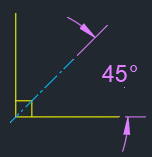


Metsző vonalak esetében a középvonal megfelezi az egymást metsző vonalak által bezárt szöget. Az alábbi példában a kijelölési pontok helye határozza meg a középvonal irányát.


Hozzunk létre néhány középvonalat az alapértelmezett beállítások használatával.
Azt is megteheti, hogy a parancspromptban kiadja a KÖZÉPVONAL parancsot.


Amikor két különböző hosszúságú vonal között hoz létre középvonalakat, előfordulhat, hogy fogókkal kell módosítania a középvonalat a kívánt eredmény eléréséhez.
Az alábbi példában az 1. és a 2. vonal különböző hosszúságú.


A KÖZÉPVONAL parancs használatával, valamint az 1. és 2. vonal kijelölésével középvonalat hozok létre. Észrevette, hogy a középvonal nem nyúlt túl a terv aljánál? Ez azért van, mert a középvonal létrehozásához kijelölt vonalak nem azonos hosszúságúak.


Ha a vonalak különböző hosszúságúak, a program kiszámítja a két kijelölt vonal végpontjai közötti látszólagos metszéspontot.


A középvonal a CENTEREXE rendszerváltozóban megadott értékkel, ebben az esetben 1 egységgel túlnyúlik a látszólagos metszésponton.


Ennek módosításához kijelölöm a középvonalat, majd a hosszúságfogó segítségével a középvonalat a geometria élén túlra húzom.


A középvonal most már túlnyúlik a geometria élén.


Ez a módszer remekül bevált. Eddig középpontjeleket és középvonalakat hoztunk létre különböző geometriatípusok alapján.

